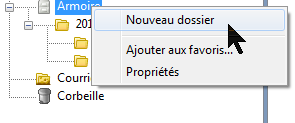Dans le menu Outils, sélectionnez Option
Cliquez sur "Environnement"
Activez l'onglet Signature.
Cliquez sur le bouton Nouveau
Donnez un nom à la signature (Exemple "Avec Logo")
Pour ajouter un logo, placez le curseur de la souris sur le logo désiré,
faite un clic droit
sélectionnez Copier
Placez le curseur sous la signature,
cliquez sur le bouton droit et sélectionnez Coller.
Terminez l'opération en cliquant sur "OK"
Lorsque vous envoyez un e-mail, à la fin de la procédure d'envoi, groupwise va vous proposer d'ajouter la signature.
jeudi 6 décembre 2012
vendredi 30 novembre 2012
Groupwise : Comment modifier l'affichage des noms ?
Introduction
Par défaut, les carnets d'adresses de Groupwise sont configurés pour être affichés sous la forme Prénom-Nom.Ça signifie également que la recherche s'effectue d'abord sur le prénom.
Donc, si vous voulez envoyer un e-mail à Philippe Rezet, le système ne vous proposera son adresse que lorsque vous aurez tapé philippe r.
Or, si vous optez pour un classement sur le nom, le système sera en mesure de vous proposer la bonne adresse dès les premières lettres introduites.
Marche à suivre
1° Ouvrir le carnet d'adresses
2° Dans le menu Affichage sélectionner Format de nom...
3° Effectuer les réglages désirés
mardi 20 novembre 2012
GroupWise : Dossier "Résultats de recherche"
Création d'un dossier qui va contenant le résultat d'une recherche.
Exemple : Nous avons un dossier "Le Soir" qui contient tous les e-mails relatif au chantier du même nom. Nous voudrions regrouper dans un dossier tous les e-mails relatifs au chantier Le Soir et échangés durant le mois de novembre.Pré-requis
Tous les mails du mois de novembre recevrons comme catégorie "Novembre".Comment attribuer une couleur à des e-mails ?
1° Fichier - Nouveau - Dossier...
2° Dossier Résultat de la recherche
Cliquer sur3° Définir l'emplacement et le nom du dossier
Cliquer sur Suivant4° Déterminer les critères de recherches.
5° Définir les paramètres du dossier
Cliquer sur Terminer6° Le résultat final
mercredi 7 novembre 2012
Excel 2010 : Mise en forme conditionnelle
Dans un horaire de cours, faire ressortir les plages de bio en vert, de chimie en bleu et physique en rouge.
1° sélectionner la plage de cellule à mettre en forme
2° Onglet "Accueil" - Mise en forme conditionnelle
3° Sélectionner "Appliquer une mise en forme aux cellules qui contiennent"
Valeur de la cellule égale à Bio
Cliquer sur "Format". Activer l'onglet "Remplissage"
Sélectionner la couleur verte et cliquer sur "OK".
4° Vérification
Onglet "Accueil" - Mise en forme conditionnelle - Gérer les règles
Voici le résultat final
1° sélectionner la plage de cellule à mettre en forme
2° Onglet "Accueil" - Mise en forme conditionnelle
3° Sélectionner "Appliquer une mise en forme aux cellules qui contiennent"
Valeur de la cellule égale à Bio
Cliquer sur "Format". Activer l'onglet "Remplissage"
Sélectionner la couleur verte et cliquer sur "OK".
Cliquer sur
Recommencer les opération pour Chimie et pour Physique4° Vérification
Onglet "Accueil" - Mise en forme conditionnelle - Gérer les règles
mardi 16 octobre 2012
GroupWise : Comment créer des dossiers dans l'armoire ?
vendredi 28 septembre 2012
GroupWise : Comment activer un flux RSS ?
Le RSS est un format Web utilisé pour publier des contenus mis à jour fréquemment. (Exemples : les articles d'un blog, les titres des actualités,...)
Un document RSS, appelé flux, flux Web ou canal, contient un résumé du contenu d'un site web associé.
Cette méthode permet aux utilisateurs de suivre leurs sites web favoris de façon automatique. C'est plus simple que de les vérifier manuellement.
Allez dans le fond de la page, "Ctrl" "End".
Cliquez sur Messages (Atom)
Voici le résultat. Maintenant( toute modification sera affichée dans cette liste.
Un document RSS, appelé flux, flux Web ou canal, contient un résumé du contenu d'un site web associé.
Cette méthode permet aux utilisateurs de suivre leurs sites web favoris de façon automatique. C'est plus simple que de les vérifier manuellement.
Comment activer un flux RSS sur ce blog ?
Allez dans le fond de la page, "Ctrl" "End".
Cliquez sur Messages (Atom)
Voici le résultat. Maintenant( toute modification sera affichée dans cette liste.
jeudi 27 septembre 2012
GroupWise : Comment créer une liste de diffusion ?
Principe.
Le principe est que l'auteur d'un courrier électronique envoie un message à une seule adresse; celle de la liste de diffusion. Le serveur distribue celui-ci à toutes les personnes se trouvant dans la liste.Utilisation.
Souvent, je suis amené à envoyer un même message au même groupe de personnes. Il serait plus rapide de pouvoir envoyer ce type de message à une seule adresse plutôt que de les sélectionner à chaque envoi.Dans le carnet d'adresse pris pour cet exemple, se trouvent les animateurs de l'émission de la RTBF, "On n'est pas des pigeons". Nous allons partir du principe que ce sont ces personnes que je contacte régulièrement par mail.
Voici le carnet d'adresses dont je dispose.
Nous allons maintenir la touche Ctrl enfoncée et à l'aide de la souris sélectionner chacun des présentateurs de l'émission.
Placer le curseur de la souris sur une sélection et cliquez sur le bouton droit.
Cliquez sur Nouveau
Cliquez sur Grouper à partir de la sélection
Dans le champ "Nom: " il faut baptiser ce groupe.
Par la suite, vous pourrez modifier cette liste en ajoutant ou en retirant des membres.
Vous pouvez même personnaliser ce groupe de façon à ce qu'il y ait des destinataires en Carbon Copy voir même en Copie Masquée.
Dans notre exemple, François Pirette est sélectionné. Le simple fait de cliquer sur le bouton "CC" va l'ajouter au groupe comme destinataire Carbon Copy.
Voici l'exemple du mail qui pourrait être envoyé.
Au niveau du champ Dest : on retrouve le groupe que nous avons créé.
mercredi 26 septembre 2012
GroupWise : Comment réserver une salle de réunion ou toutes autres ressources ?
Qu'est-ce qu'une ressource ?
C'est un élément dont l'utilisation peut être planifiée. Les ressources sont définies par l'administrateur système qui lui donne un nom d'identification et lui attribue un utilisateur (un propriétaire).Comment organiser une réunion ?
Nous allons cliquer
sur le bouton Nouveau Rdv
Dans le champ "Dest : "nous allons sélectionner les différentes personnes que nous désirons inviter à notre réunion.
Dans ce même champ, nous allons sélectionner les salles de réunion susceptibles d'accueillir notre réunion. Nous choisirons la salle qui sera disponible au moment de notre réunion.
Cliquez sur le bouton Adresse
Dans la zone "Recher. :" tapez Salle.
La liste suivante s'affiche.
Enfoncez la touche Ctrl du clavier et cliquez sur les salles dont vous désirez voir la disponibilité.
Cliquez sur le bouton"Dest" en-haut à droite de l'écran.
Terminez par "OK"
Pour visualiser la disponibilité des personnes et des salles, cliquez sur le bouton "Plages disponibles".
Nous pouvons voir que la plage horaire pour organiser notre réunion est le 1er octobre entre 10h et 13h00.
Pour les salles, nous avons 2 choix possibles :
- Salle-Conférence
- Salle-Conférence-Projecteur.
Notre choix se portera sur cette dernière.
Il faut enlever les salles dont nous n'avons pas besoin.
Cliquez dans le champ "Dest :"
Enfoncez la touche Ctrl et cliquez sur les différentes salles qu'il faut enlever de façon à ce que les salles apparaissent en vidéo inverse.
Complétez les champs "Objet" et le corps du message.Pressez la touche "Delete"
Terminez l'opération en cliquant dans le coin supérieur gauche de l'écran sur le bouton "Envoyer".
mardi 25 septembre 2012
Excel 2010 : Créer une liste déroulante
1° Créer une liste dans une feuille du classeur
Cette feuille nous allons la nommer "Listes"
Nous allons créer une liste qui va contenir le prénom de mes collègues
Nous commencerons cette liste en A2
2° Nommer la plage de cellules
Sélectionnez la plage des cellules à nommer
Cliquez sur le bouton droit et sélectionnez "Définir un nom
Dans la zone Nom : tapez Collaborateurs.
Collaborateurs fera référence à la plage de cellules $A$2 jusque $A$6 se trouvant dans la feuille Listes
Terminez par OK
3° Insérer une liste déroulante qui permette de sélectionner un de nos collaborateurs
Plaçons le curseur en B2
Activons l'onglet "Données"
Cliquez sur validation des données

Dans le champs Autoriser : sélectionner Liste
Dans le champs Source : tapez =Collaborateurs
Terminez l'opération en cliquant sur OK
4° Vérification
Dans la case B2 une petite flèche est apparue
Cliquez sur cette petite flèche et la liste de choix apparaît.
Cette feuille nous allons la nommer "Listes"
Nous allons créer une liste qui va contenir le prénom de mes collègues
Nous commencerons cette liste en A2
2° Nommer la plage de cellules
Sélectionnez la plage des cellules à nommer
Cliquez sur le bouton droit et sélectionnez "Définir un nom
Dans la zone Nom : tapez Collaborateurs.
Collaborateurs fera référence à la plage de cellules $A$2 jusque $A$6 se trouvant dans la feuille Listes
Terminez par OK
3° Insérer une liste déroulante qui permette de sélectionner un de nos collaborateurs
Plaçons le curseur en B2
Activons l'onglet "Données"
Cliquez sur validation des données
Dans le champs Autoriser : sélectionner Liste
Dans le champs Source : tapez =Collaborateurs
Terminez l'opération en cliquant sur OK
4° Vérification
Dans la case B2 une petite flèche est apparue
Cliquez sur cette petite flèche et la liste de choix apparaît.
Inscription à :
Articles (Atom)